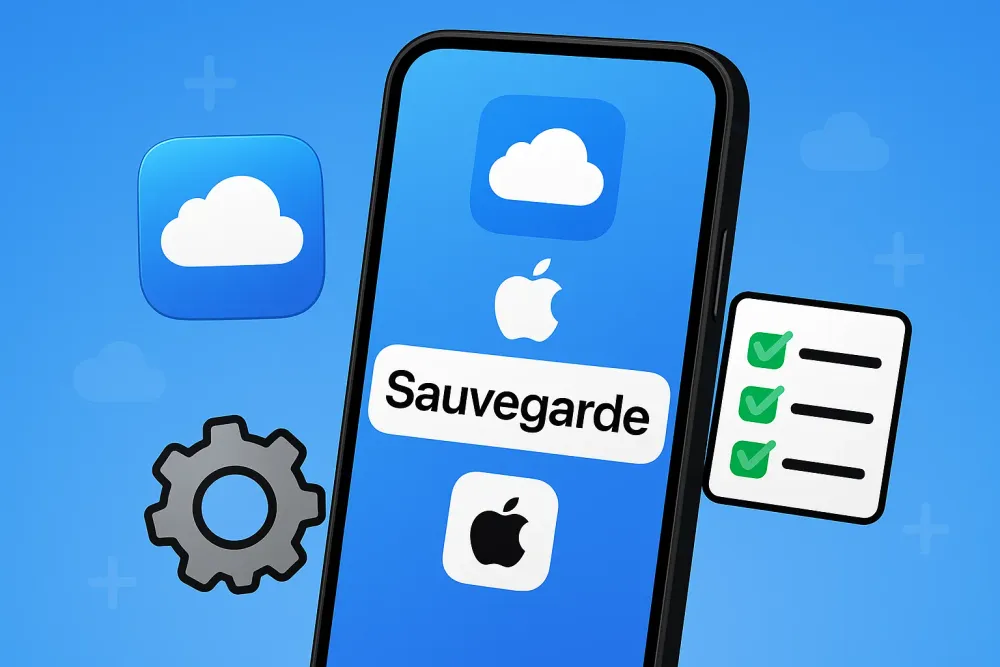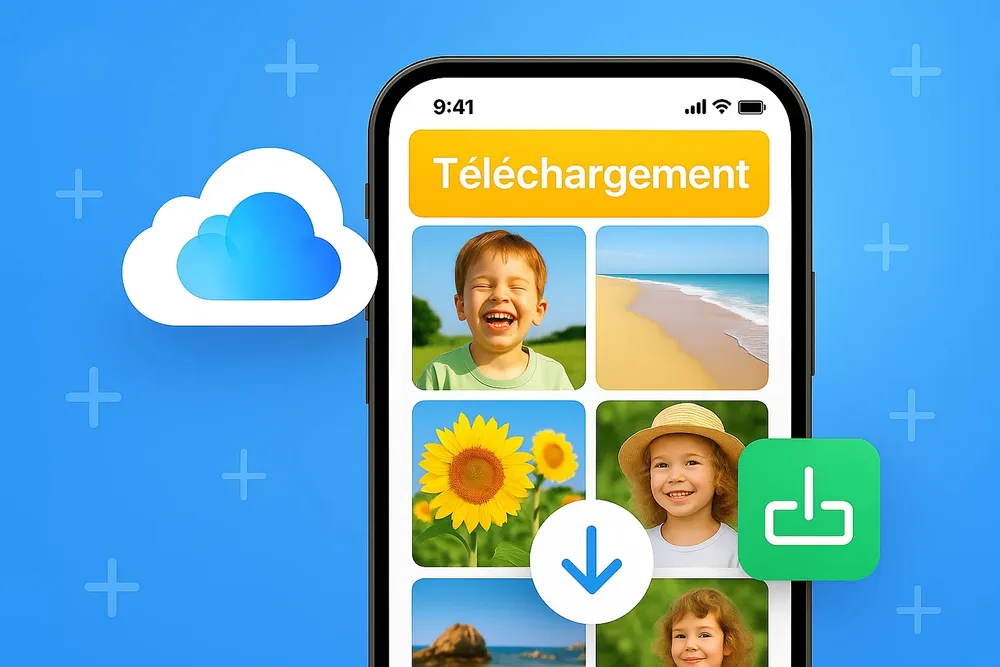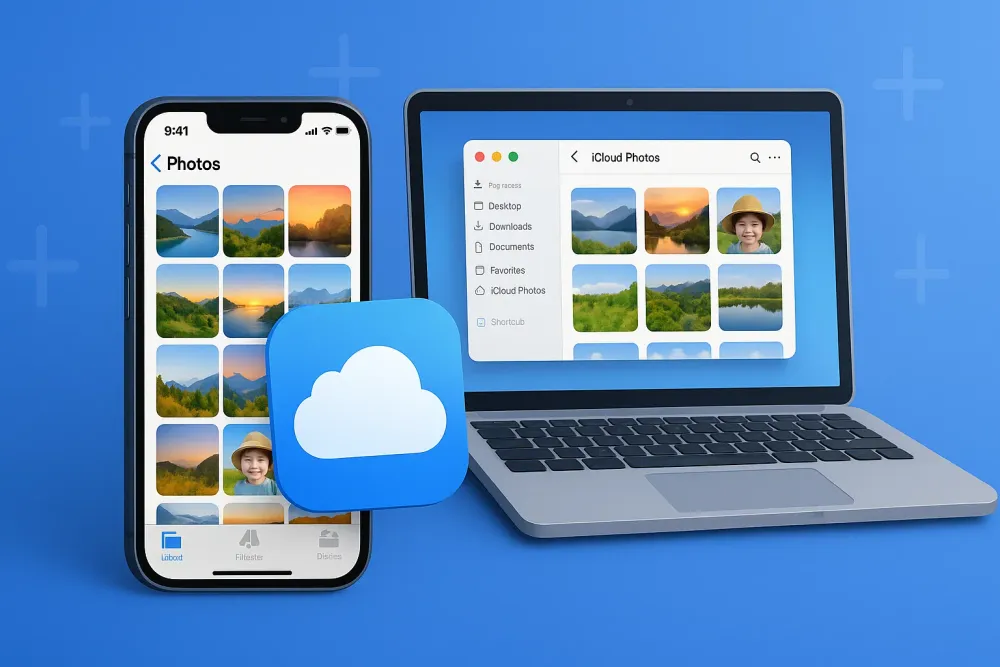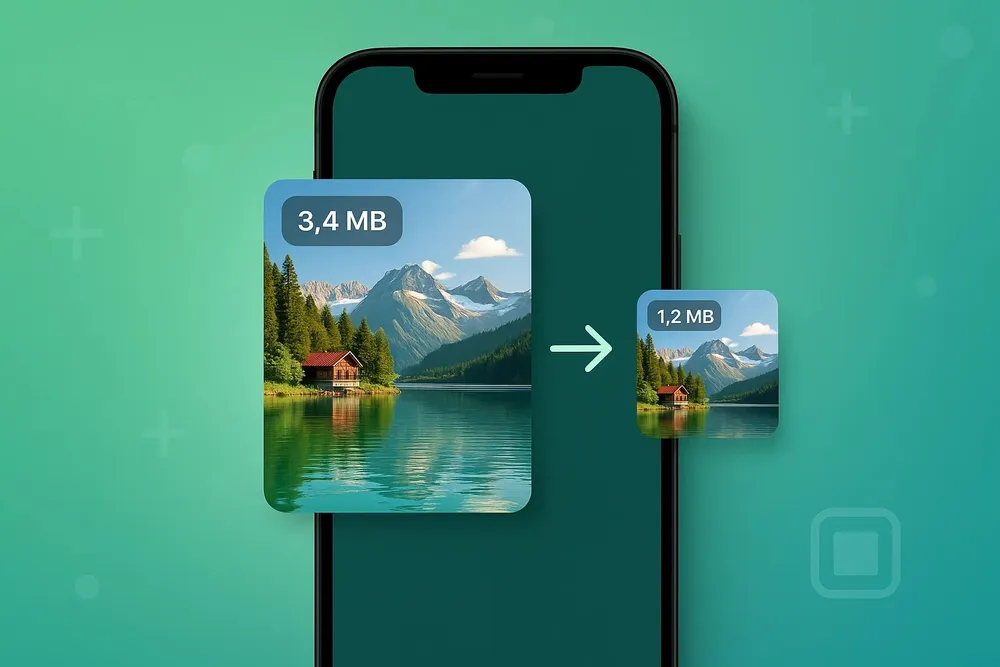Avez-vous l’habitude de sauvegarder vos contacts iPhone ? Vous est-il déjà arrivé de perdre le carnet où vous notiez les numéros de téléphone, au point de ne plus vous souvenir des coordonnées de vos proches ? Ce genre de situation arrive surtout chez les personnes âgées, qui ne connaissent pas toujours bien les réglages de l’iPhone ou qui préfèrent encore noter les numéros sur un cahier.
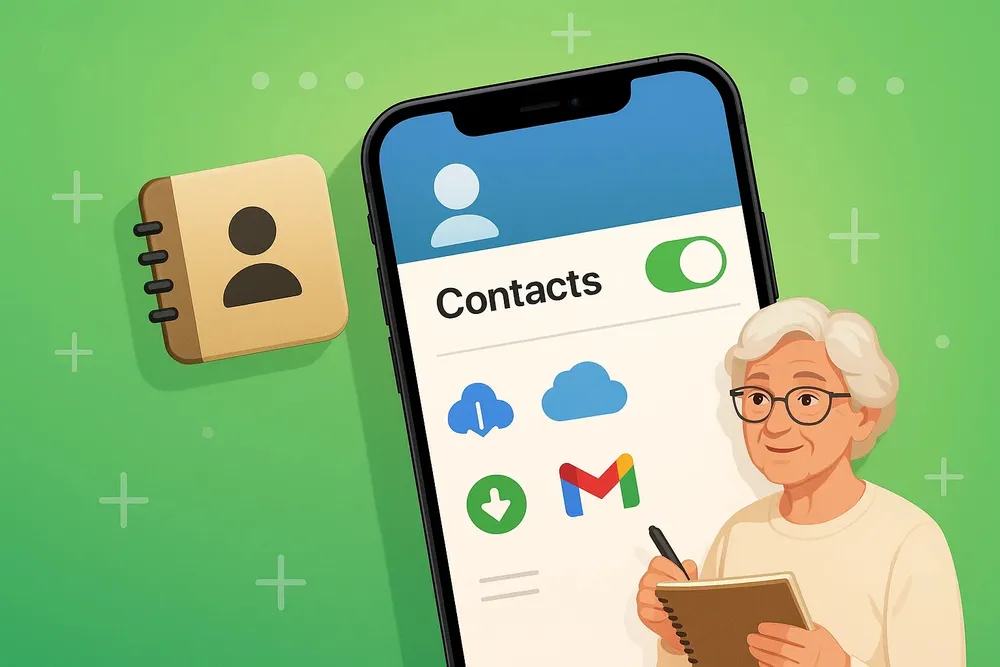
Cet article va vous montrer comment sauvegarder les contacts iPhone gratuitement, dire adieu aux listes écrites à la main et permettre aux personnes âgées d’entrer dans l’ère numérique, afin qu’elles puissent toujours se souvenir de votre numéro et vous contacter facilement.
1. Sauvegarder les contacts iPhone sur iCloud (méthode Apple officielle)
Si vous voulez éviter de perdre vos numéros comme cela arrive souvent avec un carnet papier, la solution la plus simple et gratuite est d’utiliser iCloud pour sauvegarder les contacts iPhone. Une fois configurée, cette option synchronise automatiquement votre répertoire et le garde toujours à jour, sans que vous ayez à vous en soucier.
Idéal pour : la sauvegarde automatique au quotidien et les utilisateurs d’iPhone habitués à l’écosystème Apple.
Comment sauvegarder les contacts iPhone sur iCloud
Sur votre iPhone, ouvrez Réglages > [Votre nom] > iCloud.
Activez le bouton Contacts.
Connectez-vous à un réseau Wi-Fi : vos contacts seront alors automatiquement synchronisés et sauvegardés sur iCloud.
Pros
- Mise à jour automatique des contacts sur tous vos appareils Apple.
- Solution gratuite avec 5 Go de stockage inclus.
Cons
- Dépend de l’espace iCloud disponible (au-delà de 5 Go, un abonnement payant est nécessaire).
- Si vous désactivez la synchronisation, les contacts peuvent être supprimés du cloud et perdus.
2. Sauvegarde contact iPhone complète sur iTunes / Finder
Si vous préférez garder vos données à l’abri sur votre ordinateur plutôt que dans le cloud, vous pouvez sauvegarder vos contacts iPhone via iTunes (sur PC) ou Finder (sur Mac). Cette méthode permet de créer une copie complète de votre appareil, pratique pour ceux qui veulent tout protéger hors ligne.
Idéal pour : une sauvegarde locale sans connexion Internet.
Comment sauvegarder iPhone complète sur iTunes / Finder
Connectez votre iPhone à votre Mac (via Finder) ou à votre PC (via iTunes).
Sélectionnez votre appareil dans le menu.
Cliquez sur Sauvegarder maintenant pour lancer la copie complète.
Le fichier de sauvegarde inclura vos contacts, messages, photos et autres données.
Pros
- Sauvegarde hors ligne, sans dépendre d’iCloud.
- Possibilité de restaurer l’ensemble du contenu en cas de problème.
Cons
- Impossible d’extraire uniquement les contacts.
- La restauration remplace toutes les données actuelles de l’iPhone.
3. Exporter contacts iPhone au format vCard depuis iCloud.com
Si vous souhaitez transférer ou sauvegarder vos contacts iPhone vers un autre appareil ou un service de messagerie comme Gmail ou Outlook, l’export au format vCard depuis iCloud.com est une solution simple et gratuite. Ce format universel est compatible avec la plupart des téléphones et carnets d’adresses.
Idéal pour : exporter les contacts iPhone vers Android, un autre iPhone ou un service e-mail.
Comment exporter contacts iPhone
Ouvrez votre navigateur et rendez-vous sur iCloud.com.
Connectez-vous avec votre identifiant Apple, puis cliquez sur Contacts.
Sélectionnez tous vos contacts (raccourci : Cmd + A sur Mac ou Ctrl + A sur PC).
Cliquez sur Exporter vCard pour télécharger le fichier contenant votre répertoire.
Pros
- Format universel compatible avec Gmail, Outlook, Android et autres.
- Manipulation simple et rapide.
Cons
- Nécessite d’avoir activé au préalable la synchronisation iCloud des contacts.
4. Synchroniser contacts iPhone avec Gmail / Outlook
Pour ceux qui utilisent plusieurs plateformes, comme un iPhone et un téléphone Android ou un PC Windows, synchroniser les contacts avec Gmail ou Outlook est une solution efficace pour sauvegarder les contacts iPhone tout en assurant une continuité entre vos appareils.
Idéal pour : une sauvegarde multiplateforme et un accès à vos contacts depuis différents systèmes.
Comment sauvegarder contact iPhone sur Gmail
Sur votre iPhone, allez dans Réglages > Contacts > Comptes > Ajouter un compte Google.
Connectez-vous à votre compte Google et activez Synchroniser les contacts.
Comment sauvegarder contacts iPhone sur Outlook
Installez l’application Outlook sur votre iPhone.
Autorisez la synchronisation des contacts dans les réglages de l’application.
Pros
- Synchronisation multi-appareils et multi-plateformes.
- Ne dépend pas exclusivement d’iCloud.
Cons
- Nécessite une connexion internet.
- Risque potentiel de confidentialité des données selon les politiques des services.
5. Transférer les contact iPhone via AirDrop ou e-mail
Si vous souhaitez sauvegarder sans iCloud ou partager rapidement quelques contacts seulement, AirDrop ou l’envoi par e-mail sont des solutions simples et immédiates, sans besoin d’ordinateur ni de synchronisation.
Idéal pour : transférer un ou plusieurs contacts ponctuellement.
Comment transférer les contact iPhone
Ouvrez l’application Contacts sur votre iPhone.
Sélectionnez un ou plusieurs contacts que vous souhaitez transférer.
Appuyez sur le bouton Partager, puis choisissez AirDrop, E-mail ou Messages selon la méthode souhaitée.
Pros
- Transfert rapide et facile de contacts en petite quantité.
- Aucune installation ou matériel supplémentaire nécessaire.
Cons
- Pas adapté pour sauvegarder un grand nombre de contacts.
- Nécessite que le destinataire puisse recevoir AirDrop ou e-mails.
6. Copier les contacts iPhone sur carte SIM
Pour les utilisateurs d’anciens téléphones ou ceux qui souhaitent transférer leurs contacts iPhone vers un téléphone non intelligent, copier les contacts sur la carte SIM reste une solution classique.
Idéal pour : transférer les contacts vers un téléphone basique ou conserver une sauvegarde simple hors ligne.
Comment copier les contacts iPhone sur carte SIM
Sur votre iPhone, allez dans Réglages > Contacts > Importer/Exporter vers SIM.
Suivez les instructions pour copier les contacts sur la carte SIM.
Pros
- Permet de transférer les contacts vers des téléphones ne supportant pas les smartphones.
- Solution simple et hors ligne.
Cons
- La carte SIM ne peut généralement stocker qu’environ 250 contacts.
- Certaines informations comme les photos, adresses ou notes ne sont pas sauvegardées.
Que faire si des contacts iPhone sont perdus
Malgré toutes ces précautions, il arrive parfois que des contacts iPhone soient supprimés par erreur ou perdus suite à une panne ou une mauvaise manipulation. Dans ce cas, un logiciel spécialisé, Gbyte Recovery, peut vous aider à retrouver vos contacts perdus depuis vos sauvegardes iCloud.
N’hésitez pas à essayer Gbyte Recovery pour une récupération facile, rapide et sécurisée de vos contacts iPhone.
👉 Vous avez des doutes sur Gbyte ? Découvrez notre avis complet sur Gbyte Recovery
Conclusion
Sauvegarder ses contacts iPhone peut sembler compliqué, surtout pour ceux qui ne sont pas à l’aise avec la technologie. Pourtant, comme nous l’avons vu, il existe plusieurs méthodes gratuites, simples et accessibles pour protéger votre répertoire, que ce soit via iCloud, iTunes, Gmail ou même la carte SIM.
Et si malgré tout, vous perdez des contacts importants, ne vous découragez pas : des outils comme Gbyte Recovery vous permettent de récupérer facilement vos données, sans prise de tête ni risque de perdre vos informations actuelles.
En gardant ces bonnes pratiques, vous éviterez bien des frustrations et pourrez rester connecté avec vos proches en toute sérénité. Alors n’attendez plus, commencez dès aujourd’hui à sauvegarder vos contacts iPhone !